
Revit是Autodesk推出的建筑信息模型(BIM)软件,集建筑设计、结构、机电协调、施工图出图与信息管理于一体。对于零基础的学习者,掌握Revit不仅能提高出图效率,更能让设计和施工协同变为可能。本文以“零基础速成+实操案例解析”为纲,系统介绍Revit的核心概念、操作流程、常用技巧以及一个完整的实操案例(小型两层住宅),帮助初学者快速上手并形成规范的BIM工作流。
一、BIM与Revit的定位
- BIM不是软件,而是一种以模型为中心的信息管理方法。Revit是实现BIM的工具,模型包含几何、族、参数、施工信息和时间进度等。
- Revit的优势:参数化建模、全模型联动(改动一次,相关视图自动更新)、多专业协同、丰富的族库与构件自定义能力。
二、入门准备与界面概览
- 环境准备:检查电脑CPU、内存(16GB及以上推荐)、显卡(支持OpenGL/DirectX)、SSD硬盘以及最新Revit版本或教育授权。
- 模板选择:根据项目选择建筑、结构或机电模板。模板包含图层、线型、标注样式、图框等初始设置。
- 界面主要区域:快速访问工具栏(Quick Access Toolbar)、功能区(Ribbon)、属性面板(Properties)、项目浏览器(Project Browser)、视图窗口与状态栏。熟悉这五大要素是高效建模的基础。
三、核心概念:层级、族、参数、视图
- Level(标高)与Grid(轴网):项目开始必须先建立正确的标高和轴网,它们是构件定位的基准。
- 族(Family):分系统族(System Family,如墙、楼板、屋面)、加载族(Loadable Family,如门窗、家具)和注释族。理解族的类型与实例参数很重要。
- 参数:类型参数(Type Parameter)影响同一族类型的所有实例;实例参数(Instance Parameter)只影响单个构件。
- 视图:平面、立面、剖面、三维、详图等。视图的可见性和细节级别控制出图效果。
四、基本建模流程(按顺序)
1. 新建项目 -> 选择模板 -> 设置项目单位(Manage > Project Units)。
2. 创建并校正标高(Level)与轴网(Grid)。
3. 拉墙(Wall):选择墙类型,按线定位;常用修改工具:偏移、修剪/延伸、连接顺序。
4. 门窗(Door/Window):从族库加载或创建族,放置于墙上并调整标高与约束。
5. 楼板(Floor):用“楼板-按轮廓”绘制,选择结构或非结构楼板,注意边界线闭合。
6. 屋面(Roof):按轮廓或拉伸法绘制,设置坡度与檐口条件。
7. 楼梯(Stair)与栏杆(Railing):使用自动楼梯或自定义剖面,注意步级与净高设置。
8. 开孔(Opening)与结构构件:如楼板开洞、墙洞,或插入结构梁柱。
9. 室内房间和面积(Room & Area):放置Room计算面积并用于面积表。
10. 注释与尺寸标注(Annotate):标高标注、尺寸标注、文字说明和细部节点画法。
11. 视图管理:创建剖面、立面及三维视图,设置范围框(View Range)、可见性/图元图形(VG)。
12. 出图与图框(Sheet):把需要的视图拖入图纸,设置图纸比例、说明与标题栏。
13. 表格(Schedules):生成房间表、门窗表、材料表等,按参数排序与汇总数量。
14. 导出:DWG导出、IFC导出用于协同,或PDF打印图纸。
五、实操案例:两层小型住宅(步骤详解)
目标:完成含轴网、两层平面、楼梯、屋面、门窗、室内面积统计与出图的基础模型。
1. 新建项目并设置单位、图层风格。
2. 绘制轴网:在一层平面绘制纵横两组轴线,命名A、B、1、2等。
3. 建立标高:Ground、First Floor、Second Floor、Roof。设置各标高高度(如一层3.3m,二层再3.0m)。
4. 建墙:选择外墙类型(保温层、饰面),用轴网为基准绘制外墙后绘内墙。注意墙的基准线选择(中心线、内侧或外侧)。
5. 开门窗:从族库加载标准门窗族,放置并调整标高与开向。调整窗台高度与窗类型。
6. 楼板:在一层与二层分别绘制楼板轮廓,设定楼板厚度与构造层。
7. 楼梯:在平面视图使用“楼梯”工具自动生成楼梯,设置起始/终止标高、踏步数量、步距与扶手。
8. 屋面:在Roof by Footprint绘制屋面轮廓,指定坡度,检查檐口收边。
9. 室内房间与面积:放置Room并设置房间的名称、用途和面积计算规则;生成Room Schedule导出表格。
10. 详图与节点:创建局部剖面或细部详图,标注构造做法与节点尺寸。
11. 出图:创建图纸(Titleblock),把平面、立面、剖面和三维效果图放置到图纸上,设置比例与说明,导出PDF。
12. 导出IFC/DWG:用于结构或机电专业协同,导出前检查坐标与共享坐标设置。
六、协同与工作集
- 单人项目直接使用本地文件;多人协同应启用Worksharing(保存为Central Model),成员产生本地副本(Local File)并定期同步(Synchronize with Central)。
- 使用Workset管理大型模型分区,便于权限与加载控制。
- 链接模型(Link Revit)用于不同专业模型互相引用,推荐使用共享坐标并协调冲突检查(Interference Check)。
七、常见问题与最佳实践
- 先建标高与轴网再出构件;避免直接在3D空间乱放模型。
- 合理定义族中的参数类型(类型参数节省族数量,但实例参数更灵活)。
- 模型的细节级别(Detail Level)按出图需要控制,避免模型过重。
- 使用过滤器与视图模板统一图纸表现,保持团队绘图一致性。
- 定期压缩与清理文件,避免过多历史版本导致文件膨胀。
- 导出IFC时检查参数映射,避免信息丢失。
八、学习路径与资源建议
- 学习路线:基础工具 → 族编辑 → 视图与出图 → 协同工作 → 参数化与高级族 → Dynamo脚本自动化。
- 官方资源:Autodesk Knowledge Network、Revit官方帮助与示例项目。
- 社区与教程:国内外BIM论坛、BIM师公众号、YouTube与B站上的项目实操视频。
- 推荐书籍与课程:选择涵盖族编辑、项目管理与协同实战的教学资源,结合真实项目练习。
结语
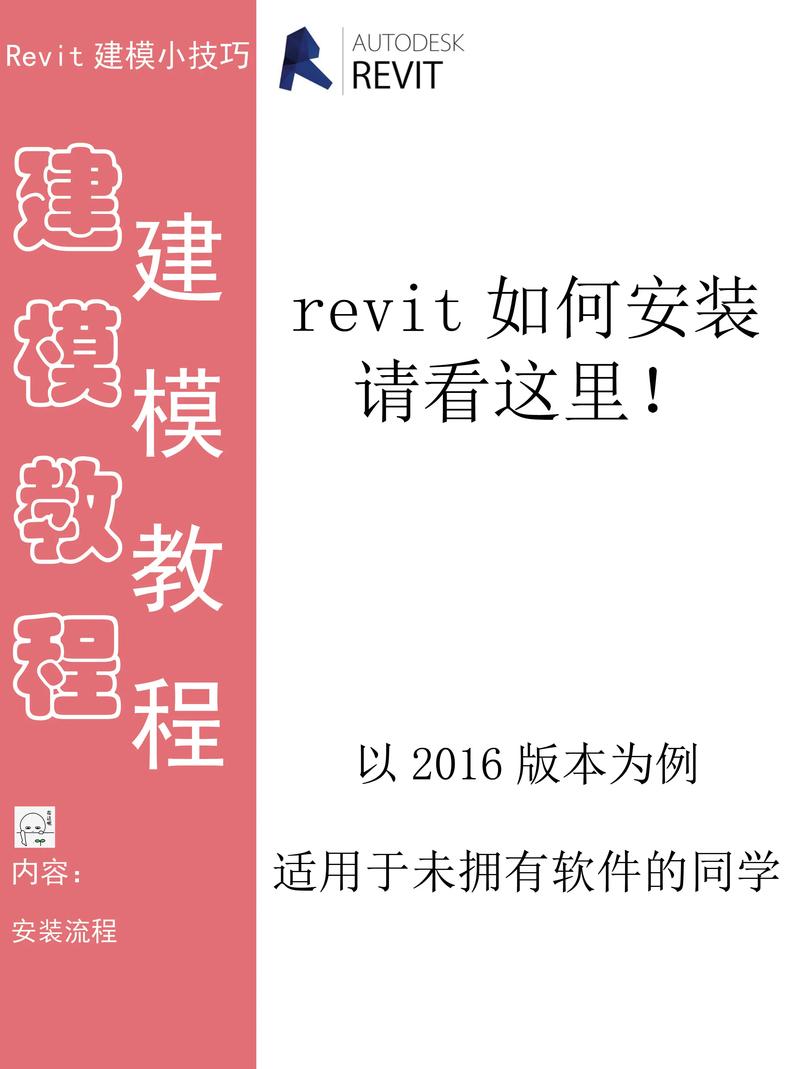
Revit学习既要掌握工具操作,更要理解BIM的协作理念。通过本文的系统讲解与两层住宅实操流程,新手可以快速建立起建模思路与出图流程。建议边学边做:先完成一个简单的项目,再逐步尝试族编辑、参数化设计与多人协同,最终形成规范的BIM工作方法。持续练习与参加项目实战,是从零基础入门到熟练应用的捷径。祝你学得顺利,早日成为BIM团队中的核心力量。











